Linux: Como Limpiar Ubuntu
No, esto no es otro anuncio de detergentes. Al igual que en otro Sistema Operativo de cuyo nombre no quiero acordarme, tras muchas instalaciones y desinstalaciones, Ubuntu puede quedar repleto de paquetes y claves innecesarias que lo único que hacen es ocupar espacio. La verdad es que en equipos nuevos esto no supone ningún problema ya que disponemos de mucho espacio en disco, pero para aquellos que tengan particiones de poco espacio o que quieran tener su sistema lo más optimizado posible, aquí van unos trucos.
1. GConf Cleaner. Es una aplicación que nos permite eliminar claves del registro que ya no se usan y que se han quedado acumuladas. Para instalarlo bajamos Este archivo y lo instalamos. Para acceder se encuentra en Aplicaciones->Accesorios->GConf Cleaner
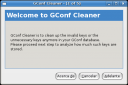
Es recomendable guardar el archivo de registro (.reg) antes de limpiar las claves, ya que pudiera ocurrir un problema con alguna aplicación. Si es así, después deberemos cargar el archivo así:
gconftool-2 –load=nombre_del_archivo.reg
2. Eliminar paquetes residuales: Ésta opción se encuentra en el Synaptic, Sistema->Administración->Synaptic y suconfres función es eliminar paquetes que quedaron en el sistema y que eran dependencias para instalar algún otro, pero que al desinstalarlo no se eliminaron. Para hacerlo manualmente seleccionamos en la izquierda el filtro que pone: No instalados (conf. residual), y nos aparecerá una lista con todos ellos. Para eliminarlos pinchamos con el botón derecho sobre cada uno de ellos y seleccionamos “Marcar para eliminar completamente“. Finalmente hacemos “Aplicar” para borrarlos por completo del sistema.
3. Utilizar AutoClean: Esta es una opción incluida en el Apt del Sistema. Lo que hace es eliminar paquetes de descargas incompletas o canceladas por alguna razón. Como no sirven para nada, simplemente abrimos una consola y escribimos: sudo apt-get autoclean (sin la palabra install). Y automáticamente se eliminarán todos esos paquetes, a mi me liberó unos 20Mb!.
4. Eliminar Traducciones: Un locale es un conjunto de reglas culturales que definen el país, idioma, caracteres y otras preferencias de la interfaz del usuario. Cuando instalamos un programa, es probable que se instalen locales de varios idiomas, por lo que a la larga tendremos el equipo lleno de traducciones que no nos interesan. Para eliminarlas instalamos un paquete llamado localepurge (sudo apt-get install localepurge). Inmediatamente después de instalarlo aparece una pantalla en el terminal donde se deben seleccionar los idiomas que utilizaremos, en nuestro caso los del español y también ingles, ya que algunas aplicaciones no están traducidas. Puedes quedarte con estos:
Para ejecutarlo posteriormente simplemente escribimos en una consola: sudo localepurge. Lo interesante de éste paquete es que luego al instalar alguna otra aplicación lo llama inmediatamente y elimina del programa las traducciones en los idiomas que no marcamos.
Existen algunas otras aplicaciones para limpiar aún más el sistema, pero no las he puesto porque según he leído puedes cargarte algunas dependencias, y la eficiencia no se va a notar casi nada. Con esto es suficiente (de momento).
1. GConf Cleaner. Es una aplicación que nos permite eliminar claves del registro que ya no se usan y que se han quedado acumuladas. Para instalarlo bajamos Este archivo y lo instalamos. Para acceder se encuentra en Aplicaciones->Accesorios->GConf Cleaner
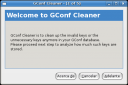
Es recomendable guardar el archivo de registro (.reg) antes de limpiar las claves, ya que pudiera ocurrir un problema con alguna aplicación. Si es así, después deberemos cargar el archivo así:
gconftool-2 –load=nombre_del_archivo.reg
2. Eliminar paquetes residuales: Ésta opción se encuentra en el Synaptic, Sistema->Administración->Synaptic y suconfres función es eliminar paquetes que quedaron en el sistema y que eran dependencias para instalar algún otro, pero que al desinstalarlo no se eliminaron. Para hacerlo manualmente seleccionamos en la izquierda el filtro que pone: No instalados (conf. residual), y nos aparecerá una lista con todos ellos. Para eliminarlos pinchamos con el botón derecho sobre cada uno de ellos y seleccionamos “Marcar para eliminar completamente“. Finalmente hacemos “Aplicar” para borrarlos por completo del sistema.

3. Utilizar AutoClean: Esta es una opción incluida en el Apt del Sistema. Lo que hace es eliminar paquetes de descargas incompletas o canceladas por alguna razón. Como no sirven para nada, simplemente abrimos una consola y escribimos: sudo apt-get autoclean (sin la palabra install). Y automáticamente se eliminarán todos esos paquetes, a mi me liberó unos 20Mb!.
4. Eliminar Traducciones: Un locale es un conjunto de reglas culturales que definen el país, idioma, caracteres y otras preferencias de la interfaz del usuario. Cuando instalamos un programa, es probable que se instalen locales de varios idiomas, por lo que a la larga tendremos el equipo lleno de traducciones que no nos interesan. Para eliminarlas instalamos un paquete llamado localepurge (sudo apt-get install localepurge). Inmediatamente después de instalarlo aparece una pantalla en el terminal donde se deben seleccionar los idiomas que utilizaremos, en nuestro caso los del español y también ingles, ya que algunas aplicaciones no están traducidas. Puedes quedarte con estos:
* en
* en_US
* en_US.ISO-8859-15
* en_US.UTF-8
* es
* es_ES
* es_ES.UTF-8
* en_US
* en_US.ISO-8859-15
* en_US.UTF-8
* es
* es_ES
* es_ES.UTF-8
Para ejecutarlo posteriormente simplemente escribimos en una consola: sudo localepurge. Lo interesante de éste paquete es que luego al instalar alguna otra aplicación lo llama inmediatamente y elimina del programa las traducciones en los idiomas que no marcamos.
Existen algunas otras aplicaciones para limpiar aún más el sistema, pero no las he puesto porque según he leído puedes cargarte algunas dependencias, y la eficiencia no se va a notar casi nada. Con esto es suficiente (de momento).

 Ver Categorías
Ver Categorías


2 Comentarios